Der Stoffmodifikator ist das Herzstück des Stoff-Systems und wird auf alle Objekte in der Szene angewendet, die für die Stoff-Simulation benötigt werden. In diesem Modifikator definieren Sie Stoff- und Kollisionsobjekte, weisen Eigenschaften zu und führen die Simulation aus. Andere Steuerungsmöglichkeiten sind das Erstellen von Beschränkungen, interaktives Ziehen des Stoffs und Löschen von Teilen der Simulation.
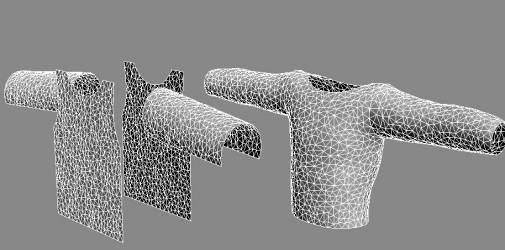
Links: Noch nicht angewendeter Stoffmodifikator
Rechts: Angewendeter Stoffmodifikator und Simulation
Grundlagen
Bei einer Stoff-Simulation legen Sie für "Stoff" fest, welche Objekte in der Simulation enthalten und welche Objekte nicht in der Simulation enthalten sein sollen. Anschließend können Sie festlegen, aus welchem Material die Objekte bestehen sollen. Sie können angeben, welche Objekte aus Stoff und welche Objekte ein Festkörper- bzw. Kollisionsobjekt sein sollen.
Da "Stoff" ein Modifikator ist, wird eine Instanz des Modifikators jedem in der Simulation enthaltenen Objekt zugewiesen. Dazu zählen alle Stoff- und Kollisionsobjekte. Beachten Sie, dass zwei Stoffobjekte mit zwei unterschiedlichen Anwendungen des Stoffmodifikators nicht miteinander interagieren. Objekte können auf unterschiedliche Arten in die Simulation eingefügt werden:
- Wählen Sie alle Objekte gleichzeitig aus und wenden Sie den Stoffmodifikator auf sie an.
- Wenden Sie den Stoffmodifikator auf mindestens ein Objekt an und fügen Sie anschließend Objekte mit der Schaltfläche "Objekte hinzufügen" hinzu, die sowohl im Rollout "Objekt" als auch im Dialogfeld "Objekteigenschaften" (Stoff) verfügbar ist.
Maßeinheiten
Bei Bekleidungssimulationen sollten Sie die Größe der Form berücksichtigen. Eine große Fahne verhält sich anders als ein Taschentuch. Wenn der Maßstab fehlerhaft ist, wird auch die Simulation Fehler aufweisen. Da der Modifikator "Stoff" die Regeln der realen Welt befolgt, verwendet es auch reale Maßeinheiten. Das heißt, im Stoff-System muss die Beziehung zwischen Einheiten in 3ds Max und Einheiten in der realen Welt angegeben sein.
Beispiel: Sie erstellen eine Ebene mit 10 x 10 3ds Max-Einheiten. Wenn Sie diese Ebene für ein Taschentuch mit 10 x 10 Zoll verwenden möchten, müssen Sie im Stoff-System angeben, dass 1 3ds Max-Einheit = 1 Zoll entspricht. Wenn Sie die Ebene stattdessen für ein Bettlaken mit 10 x 10 Fuß verwenden möchten, müssen Sie im Stoff-System angeben, dass 1 3ds Max-Einheit = 1 Fuß ist.
Beachten Sie, dass Stoff bis auf die am Anfang des Abschnitts erwähnte Ausnahme die Einstellung der Systemeinheiten von 3ds Max (unter Anpassen  Einheiten einrichten
Einheiten einrichten  System-Einheiten einrichten) ignoriert. Das Stoff-System verwendet eine eigene Einheiteneinstellung, die durch den Parameter "cm/Einheit" im Rollout "Simulationsparameter" definiert wird. Dadurch kann Stoff feststellen, wie viele Zentimeter (cm) jeder 3ds Max-Einheit entsprechen. Da 1 Zoll = 2,54 cm entspricht, bedeutet die Standardeinstellung von 2,54, dass eine 3ds Max-Einheit = 1 Zoll ist.
System-Einheiten einrichten) ignoriert. Das Stoff-System verwendet eine eigene Einheiteneinstellung, die durch den Parameter "cm/Einheit" im Rollout "Simulationsparameter" definiert wird. Dadurch kann Stoff feststellen, wie viele Zentimeter (cm) jeder 3ds Max-Einheit entsprechen. Da 1 Zoll = 2,54 cm entspricht, bedeutet die Standardeinstellung von 2,54, dass eine 3ds Max-Einheit = 1 Zoll ist.
Im Folgenden finden Sie die Vorgehensweise zum Bestimmen der Einstellung.
- Verwenden Sie das Mess-Dienstprogramm oder das Band-Helferobjekt, um die Maße des Stoffs (oder der Figur) in 3ds Max-Einheiten zu messen (im Rechenbeispiel mit x bezeichnet).
- Bestimmen Sie die Größe dieses Objekts in der realen Welt. Rechnen Sie die Größe in cm um. Wenn die Maße in Zoll vorliegen, multiplizieren Sie den Wert mit 2,54 (im Rechenbeispiel mit y bezeichnet).
- cm/Einheit = y/x
Im Folgenden finden Sie ein Beispiel dazu: Sie importieren eine Datei (man.obj) in 3ds Max und möchten ein Hemd für die Figur verwenden.
- Mit Hilfe des Dienstprogramms Messen stellen Sie fest, dass der Mann eine Größe von 170 3ds Max-Einheiten aufweist. Das heißt: y = 170.
- Sie stellen fest, dass die Größe des Mannes 6 Fuß beträgt.
- 6 Fuß = 72 Zoll
- Daher sind 72 Zoll = 72 x 2,54 = 182,88 cm. Das heißt: x = 182,88
- Jetzt haben Sie die Werte, um ein ordnungsgemäßes Verhalten des Hemds sicherzustellen. Cm/Einheit = y/x = 170/182,88 = 0,929. Oder Sie runden den Wert des Zahlenauswahlfelds auf 1,0, da in diesem Fall Genauigkeit keine allzu große Rolle spielt.
Gewebeverhalten
Im Modifikator "Stoff" können Sie das Verhalten von Geweben auf verschiedene Arten einrichten. Beispielsweise können Sie festlegen, ob der Stoff sich wie Leder, Seide, Sackleinen usw. verhält.
Simulationsvorgang
Nach dem Festlegen aller Parameter können Sie die Simulation starten. In den meisten Fällen wird zunächst eine lokale Simulation durchgeführt, um das Gewebe auf die Figur anzupassen. Nachdem das Gewebe angebracht ist, können Sie eine Simulation über einen Zeitverlauf durchführen.
Beim Ausführen einer Simulation in "Stoff "haben Sie freie Hand. Während der Simulation können Sie Änderungen und Bearbeitungen vornehmen, sodass es sich eher um ein fortlaufendes Arbeiten als um ein einmalig erstelltes Szenario handelt.
Beschränkungen
Sie können das Gewebe auf verschiedene Arten beschränken, um während der Simulation unterschiedliche Gewebeeffekte zu erstellen. Im Modifikator "Stoff" können Beschränkungen für den Stoff definiert werden, um einen zusätzlichen Widerstand beim Fliegen des Stoffs durch die Luft oder eine Beeinflussung durch einen Space Warp in der Szene zu erhalten. Häufig verwendete Beschränkungen sind beispielsweise: ein Gewebeteil mit einem animierten Objekt verknüpfen oder an eine Oberfläche anhängen. Beispielsweise können Sie beim Erstellen einer Hose den oberen Bereich der Hose an die Hüfte beschränken oder beim Erstellen eines Vorhangs den Vorhang auf die Vorhangstange beschränken. Beschränkungen sind ein wichtiges und zuverlässiges Element im Modifikator "Stoff". Im Modifikator "Stoff" können mehrere Gruppen von beschränkten Scheitelpunkten erstellt werden, um mehr Flexibilität zu erhalten. Sie können verschiedene Kleidungsstückteile auf verschiedene Oberflächen von Knoten oder andere Stoffobjekte beschränken.
Sie können Beschränkungen im Modifikator "Stoff" auf der Unterobjektebene "Gruppe" des Modifikators erstellen. Auf dieser Ebene werden alle Scheitelpunkte der ausgewählten Objekte (Stoff- und Kollionsobjekte) angezeigt. Anschließend können Sie die Objekte auswählen und in Gruppen einteilen. Nach dem Definieren einer Gruppe können Sie die Auswahl auf ein anderes Objekt anhängen oder "beschränken" oder externe Kräfte auf das Objekt wirken lassen.
Stoff zerreißen
Sie können Stoff zerreißen. Ein Beispiel dafür finden Sie in diesem Verfahren.
Stoff zerreißt während einer Simulation unter mehreren Umständen:
- Die Kräfte, die auf den Stoff wirken, führen dazu, dass dieser zerreißt.
Über den Wert für die Stärke oder Zerreißschwelle (beide sind identisch) können Sie festlegen, wie leicht der Stoff reißt.
- Der Stoff kollidiert mit einem Kollisionsobjekt, für das der Wert "Schneidet Stoff" festgelegt wurde. Weitere Informationen finden Sie unter Kollisionseigenschaften.
Bevor Sie die Simulation durchführen, müssen Sie angeben, wo der Stoff reißen wird. Es gibt mehrere Methoden, um dies zu erreichen:
- Sie können entweder mit dem Modifikator "Stoff" oder dem Modifikator "Garment Maker" eine Naht festlegen, die zerrissen werden kann.
Weitere Informationen finden Sie unter Unterobjektebene "Nähte" (Stoff), Unterobjektebene "Kurven" (Garment Maker) und Unterobjektebene "Nähte" (Garment Maker).
- Wählen sie im Stoffmodifikator auf der Unterobjektebene "Gruppe" die Scheitelpunkte aus, an denen der Stoff reißen wird und klicken Sie anschließend auf "Reißen", um den Riss zu erzeugen.
Weitere Informationen finden Sie unter Rollout "Gruppe" (Stoff).
- Wählen Sie mit dem Stoffmodifikator zwei Stoffelemente, die auseinander gerissen werden, und verbinden Sie anschließend auf der Unterobjektebene "Gruppe" die Kanten der Elemente, indem Sie die Scheitelpunkte wählen und anschließend auf "Schweißen" klicken.
Weitere Informationen finden Sie unter Rollout "Gruppe" (Stoff).
Zerreißen von Stoff und der Modifikator "Punkt-Cache"
Wenn Sie die Stoffanimation mit einem Modifikator "Punkt-Cache" optimieren, besteht die Möglichkeit, dass die Risse vor dem Zerreißen nicht ordnungsgemäß geglättet werden. Um dieses Problem zu beheben, können Sie einen Verschweißungsmodifikator dem Stapel hinzufügen. Platzieren Sie den Verschweißungsmodifikator über dem Modifikator "Punkt-Cache".
Prozeduren
Beispiel: So verwenden Sie die Option "Kontur beibehalten":
- Erstellen Sie im Ansichtsfenster "Oben" oder "Perspektive" ein Ebenen-Grundkörperobjekt mit 90 x 90 Einheiten und 20 x 20 Segmenten.
- Wenden Sie einen Modifikator "Biegen" an, legen Sie "Winkel" auf 250,0 fest, und legen Sie "Biegeachse" auf "X" fest.
Dadurch wird die anfängliche Röhrenform produziert.
- Kopieren Sie die gebogene Ebene zweimal, sodass Sie drei Ebenen in einer Reihe erhalten. Benennen Sie die Ebenen wie folgt um:
- Kontur nicht beibehalten
- Kontur beibehalten
- Kontur umkehren
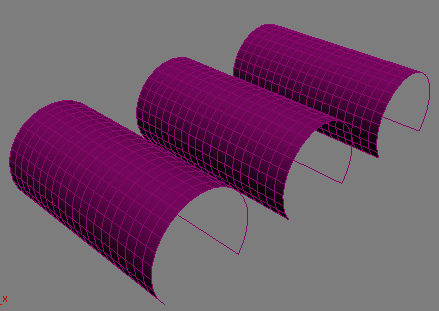
 Wählen Sie alle drei Ebenen aus, und wenden Sie den Stoffmodifikator an.
Wählen Sie alle drei Ebenen aus, und wenden Sie den Stoffmodifikator an. - Deaktivieren Sie im Rollout "Simulationsparameter" die Option "Schwerkraft", und legen Sie "cm/Einheit" auf 0,5 fest.
Durch das Deaktivieren von "Schwerkraft" wird ein Fallen der Stoffobjekte während der Simulation verhindert, sodass sie in der Ansicht bleiben. Die Verringerung der Einstellung "cm/Einheit" kompensiert die relativ große Größe der Ebenen.
- Klicken Sie im Rollout "Objekt" auf "Objekteigenschaften".
Das Dialogfeld "Objekteigenschaften" wird angezeigt.
- Markieren Sie in der Liste "Objekte in Simulation" alle drei Ebenen durch Ziehen, und wählen Sie dann über dem Bereich "Stoffeigenschaften" die Option "Stoff" aus. Legen Sie auch "U-Biegung" auf 500.0 fest.
Dadurch wird auch "V-Biegung" automatisch auf 500,0 festgelegt.
Das Verwenden von hohen Biegewerten ermöglicht eine schnellere Simulation.
Als Nächstes legen Sie verschiedene Eigenschaften von "Kontur beibehalten " einzeln für jedes Objekt fest.
- Markieren Sie das Objekt Kontur umkehren in der Liste, und legen Sie den Wert von "Biegung %" auf –100,0 fest. Anmerkung: Der Standardwert beträgt 100.0.
- Klicken Sie auf "OK", um das Dialogfeld zu verlassen.
- Markieren Sie das Objekt Kontur nicht beibehalten, und beachten Sie, dass die folgende Option deaktiviert ist: Rollout "Objekt"
 Bereich "Manipulation für ausgewählte Objekte"
Bereich "Manipulation für ausgewählte Objekte"  "Zielzustand verwenden".
"Zielzustand verwenden".  Markieren Sie die beiden Objekte Kontur umkehren und Kontur beibehalten, nicht jedoch Kontur nicht beibehalten, und aktivieren Sie dann "Zielzustand verwenden".
Markieren Sie die beiden Objekte Kontur umkehren und Kontur beibehalten, nicht jedoch Kontur nicht beibehalten, und aktivieren Sie dann "Zielzustand verwenden". - Klicken Sie im Rollout "Objekt" auf "Lokal simulieren".
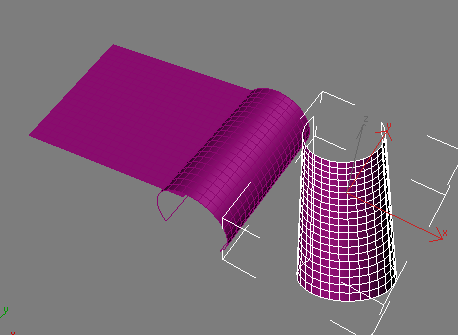
Nach einigen Sekunden beginnt das Objekt Kontur nicht beibehalten abzuflachen, das Objekt Kontur beibehalten wird nicht verändert, und das Objekt Kontur umkehren erhält tatsächlich eine umgekehrte Form, wodurch effektiv ein negativer Biegungswinkel erstellt wird.
Tipp: Sie können auch "Zielzustand verwenden" mit "Zustand erfassen" verwenden, um eine Kontur beizubehalten oder umzukehren, das mithilfe einer vorherigen Stoffsimulation oder eines Modifikators zur Kontur-Änderung erstellt wurde.
Wenn Ihr Stoffobjekt als 3D-Form angefangen wurde, die Sie während der Simulation beibehalten möchten, können Sie die Option und die Einstellung "Kontur beibehalten " verwenden, um diese Form beizubehalten oder sogar umzukehren. Diese einfache Vorgehensweise bietet ein Beispiel dafür, wie "Kontur beibehalten " verwendet wird.
Beispiel: So zerreißen Sie ein Stück Stoff:
- Erstellen Sie im Ansichtsfenster "Oben"

 eine Ebene. Die Seitenlänge stellen Sie jeweils auf 150 Einheiten ein. Stellen Sie die Längen- und Breitensegmente auf 7 ein.
eine Ebene. Die Seitenlänge stellen Sie jeweils auf 150 Einheiten ein. Stellen Sie die Längen- und Breitensegmente auf 7 ein. - Erstellen Sie ebenfalls im Ansichtsfenster zwei
 Dummy-Objekte: jeweils eins an jeder Seite der Ebene.
Dummy-Objekte: jeweils eins an jeder Seite der Ebene. 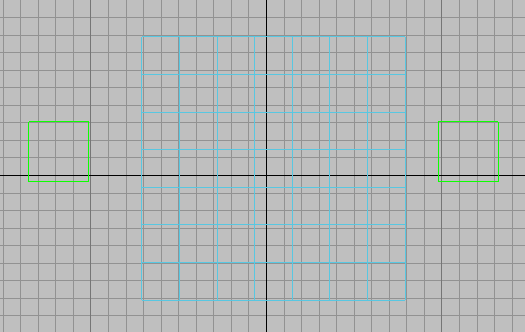
Die Ebene umgeben von zwei Dummy-Objekten
- Aktivieren Sie
 (Auto-Key). Gehen Sie zu Frame 100, animieren Sie anschließend jedes Dummy-Objekt, sodass es sich ca. 300 Einheiten weg von der Ebene entlang seiner X-Achse bewegt: Bewegen Sie das linke Dummy nach links und das rechte Dummy nach rechts.
(Auto-Key). Gehen Sie zu Frame 100, animieren Sie anschließend jedes Dummy-Objekt, sodass es sich ca. 300 Einheiten weg von der Ebene entlang seiner X-Achse bewegt: Bewegen Sie das linke Dummy nach links und das rechte Dummy nach rechts. - Deaktivieren Sie
 (Auto-Key).
(Auto-Key).  Gehen Sie zurück zu Frame 0.
Gehen Sie zurück zu Frame 0.  Wählen Sie die Ebene aus. Gehen Sie zur
Wählen Sie die Ebene aus. Gehen Sie zur  Modifikatorgruppe, und wenden Sie den Stoffmodifikator auf die Ebene an.
Modifikatorgruppe, und wenden Sie den Stoffmodifikator auf die Ebene an. - Klicken Sie im Rollout "Objekt" auf "Objekteigenschaften". 3ds Max öffnet das Dialogfeld Objekteigenschaften für Stoff. Klicken Sie in der Liste der Objekte auf Ebene01, um die Ebene zu markieren, aktivieren Sie die Optionsschaltfläche "Stoff", damit sich Ebene01 als Stoff verhält und klicken Sie anschließend auf OK (ändern Sie die Vorgabeeinstellungen für die Stoffeigenschaften nicht).
- Wechseln Sie im Modifikatorstapel auf die Unterobjektebene "Gruppe".
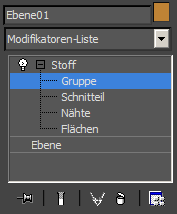
 Wählen Sie die Scheitelpunkte entlang der linken Seite der Ebene aus und klicken Sie anschließend auf dem Rollout "Gruppe" auf "Gruppe erstellen". Klicken Sie auf "OK", um den Standardnamen Gruppe01 zu bestätigen. Während in der Gruppenliste Gruppe01 weiterhin markiert ist, klicken Sie auf "Knoten" und klicken Sie anschließend in einem Ansichtsfenster auf das linke Dummy-Objekt, um es dieser Gruppe zuzuweisen.
Wählen Sie die Scheitelpunkte entlang der linken Seite der Ebene aus und klicken Sie anschließend auf dem Rollout "Gruppe" auf "Gruppe erstellen". Klicken Sie auf "OK", um den Standardnamen Gruppe01 zu bestätigen. Während in der Gruppenliste Gruppe01 weiterhin markiert ist, klicken Sie auf "Knoten" und klicken Sie anschließend in einem Ansichtsfenster auf das linke Dummy-Objekt, um es dieser Gruppe zuzuweisen. - Wiederholen Sie Schritt 9 für die rechte Spalte von Scheitelpunkten und das rechte Dummy-Objekt.
 Wählen Sie die zwei mittleren Spalten von Ebenenscheitelpunkten und klicken Sie anschließend auf dem Rollout "Gruppe" auf "Reißen". Klicken Sie auf OK, um den Vorgabenamen zu übernehmen.
Wählen Sie die zwei mittleren Spalten von Ebenenscheitelpunkten und klicken Sie anschließend auf dem Rollout "Gruppe" auf "Reißen". Klicken Sie auf OK, um den Vorgabenamen zu übernehmen. 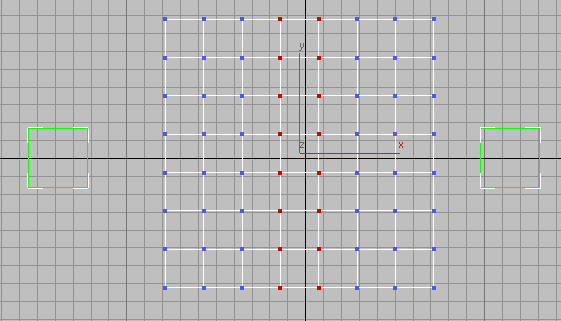
Die mittleren Scheitelpunkte wurden ausgewählt, um einen Riss im Stoff zu erzeugen
3ds Max erstellt eine neue Beschränkung für das Verschweißen, die aus den Scheitelpunkten in der Mitte der Stoffebene besteht.
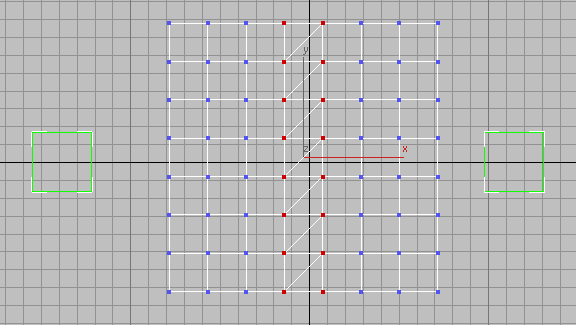
Nachdem Sie auf "Reißen" geklickt haben
- Klicken Sie im Modifikatorstapel auf Stoff, um zur obersten Ebene zurückzukehren.
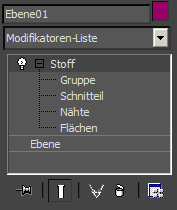
- Klicken Sie im Rollout "Objekt"
 Bereich "Simulation" auf "Simulieren".
Bereich "Simulation" auf "Simulieren". 3ds Max animiert, wie die Dummy-Objekte am Stoff ziehen. Wenn das passiert, reißt der Stoff entlang der Scheitelpunkte, die Sie für den Riss festgelegt haben.
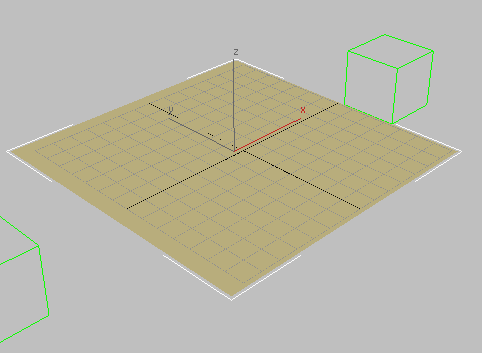
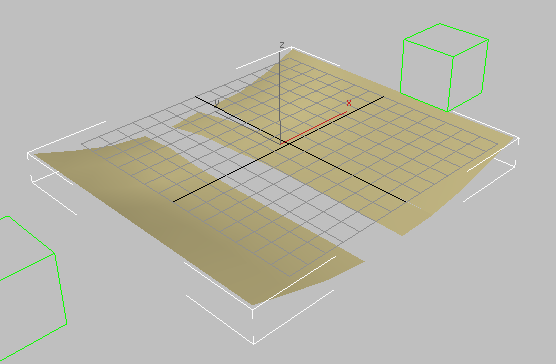
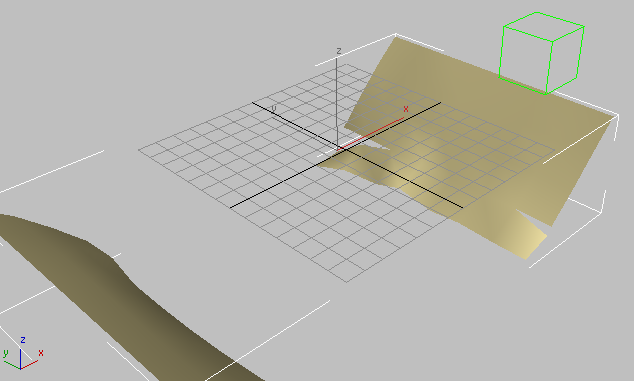
Stoff reißt in der Mitte, wenn die Kanten auseinandergezogen werden
Abhängig von der Position der Dummy-Objekte, weicht der Riss aus Ihrem Beispiel von der Darstellung in diesen Abbildungen ab.
So führen Sie eine Stoffsimulation mit einem Rendernetz aus:
- Richten Sie die Simulation ein.
 Wählen Sie für jedes Stoffobjekt in der Simulation das Objekt aus, und klicken Sie anschließend im Rollout "Ausgewähltes Objekt" auf "Einstellen", um den Pfad und Dateinamen des Cache anzugeben.
Wählen Sie für jedes Stoffobjekt in der Simulation das Objekt aus, und klicken Sie anschließend im Rollout "Ausgewähltes Objekt" auf "Einstellen", um den Pfad und Dateinamen des Cache anzugeben. Optimale Ergebnisse erhalten Sie, wenn Sie ein zugeordnetes Laufwerk angeben und "UNC-Pfad erzwingen" aktivieren. Dadurch wird der Pfad anhand der UNC-Benennungskonvention (Universal Naming Convention) angegeben, sodass er von allen Computern im Netzwerk gefunden werden kann. Außerdem ist es empfehlenswert, dass alle Cache-Dateien im gleichen Verzeichnis enthalten sind.
- Aktivieren Sie im Rollout "Simulationsparameter" die Option "Sim beim Rendern".
 Speichern Sie die Szenendatei.
Speichern Sie die Szenendatei.  Öffnen Sie das Dialogfeld Renderausgabe einrichten.
Öffnen Sie das Dialogfeld Renderausgabe einrichten. - Über die Dropdown-Liste der Schaltfläche Rendern die Option An Netzwerk-Rendern übergeben auswählen.
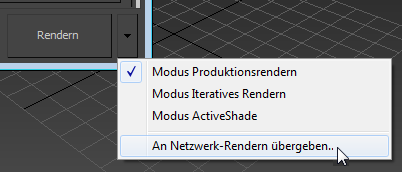
- 3ds Max öffnet das Dialogfeld Netzwerk-Auftragszuweisung. Senden Sie den Auftrag an einen einzelnen Server.
Im Gegensatz zum Rendern kann eine Stoff-Simulation nicht auf mehrere Server aufgeteilt werden.
Anmerkung: Sie brauchen nicht die gesamte Animation zu rendern, um die Cache-Erstellung auszulösen, ein einzelnes Frame reicht aus.Nachdem der Server den Rendervorgang gestartet hat, beginnt er mit dem Berechnen der Simulation und speichert die Simulation auf der Festplatte. Sie können die Simulation jederzeit im aktuellen Status aus der Cache-Datei laden und den Fortschritt durch Klicken auf "Laden" überprüfen.
Eine komplizierte Stoffsimulation kann umfangreiche Rechnerleistung und viel Zeit in Anspruch nehmen. Das Stoff-System enthält Befehle, mit denen Sie einfach eine Simulation auf einem Computer im Netzwerk (in einem Rendernetz) ausführen können, sodass Ihr System für Arbeiten an anderen Szeneteilen freigehalten wird.